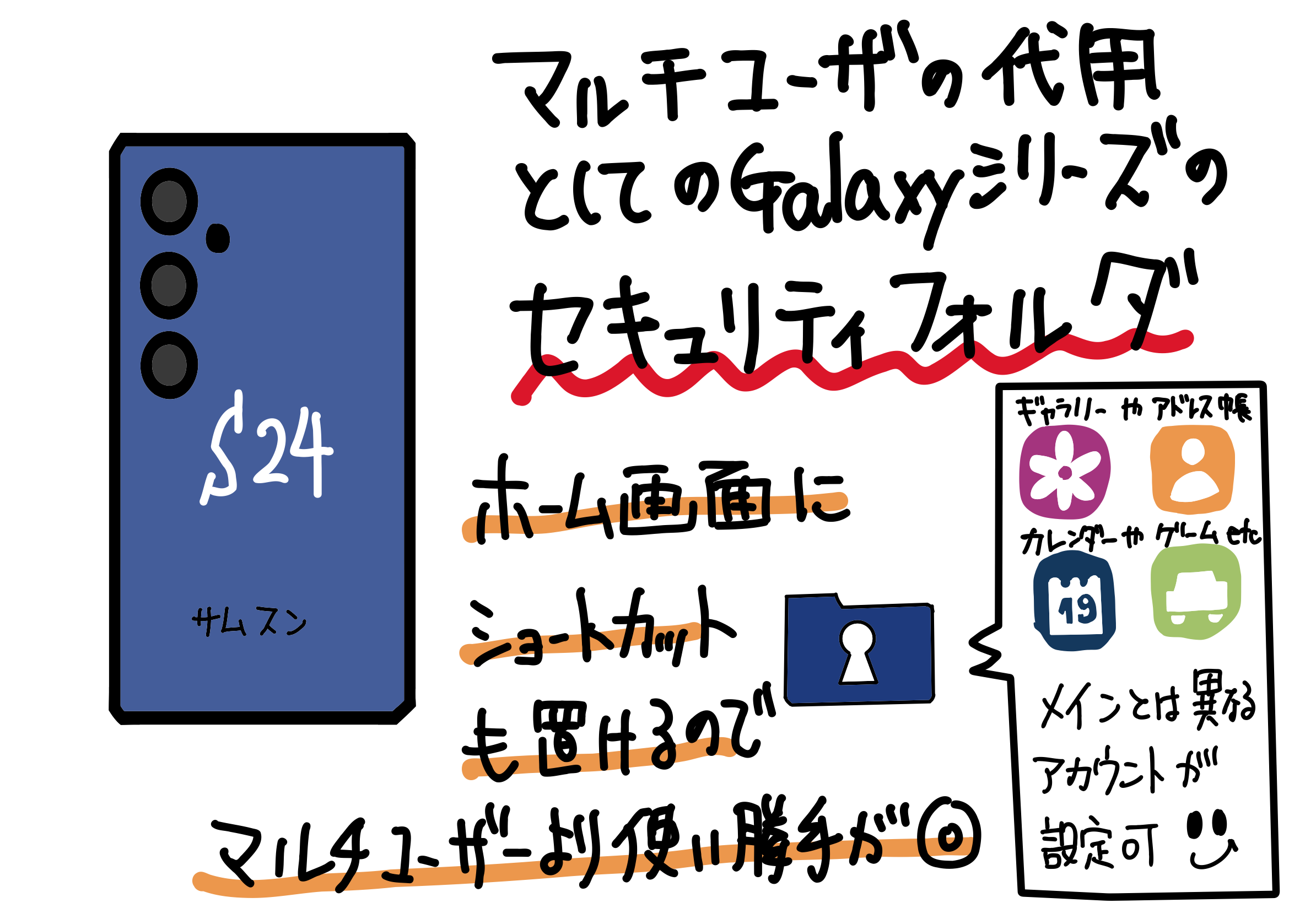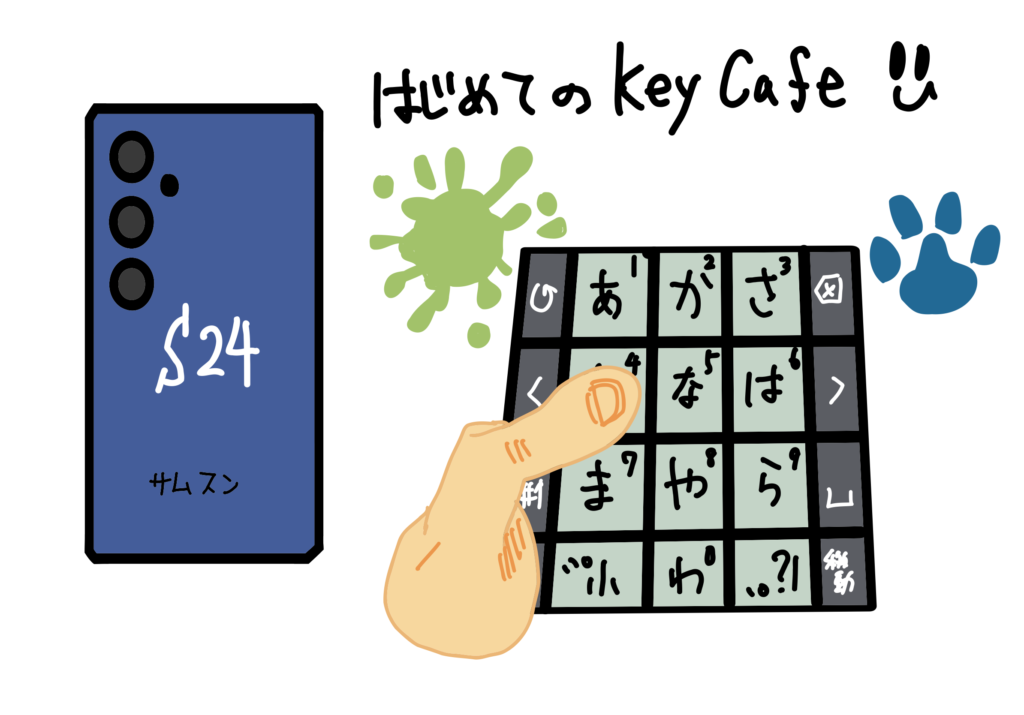Galaxy S24 を購入して1週間が経過しました。
Galaxyシリーズ は 初代Note以来だったので、ほぼ初めてのGalaxyです。
Galaxy文化に慣れていないせいで、少しネガティブなレビューもしてしまいました。
Samsung KeyBoard については、KeysCafe と各種設定で、解決しました。
目次
Xperia や Pixel で使えたマルチユーザ機能
マルチユーザを使うと端末一台で、複数ユーザ毎のスマホの環境が作成されるので、アプリのアカウントを使い分けることができます。
アプリ自体マルチアカウントに対応してない場合、このOS側のマルチユーザを使うことで、複数のアカウントが使えます。
人によってはデュアルメッセンジャーで事足りることも
Galaxyでは、今回紹介する機能の方に、デュアルメッセンジャーという機能がありまして、SNS系のアプリに別のアカウントでサインインすることができるというものがあります。
設定>便利な機能>デュアルメッセンジャーです。
しかしながら、こちら LINE Facebook Skypeなどとアプリの選択幅が小さいです。
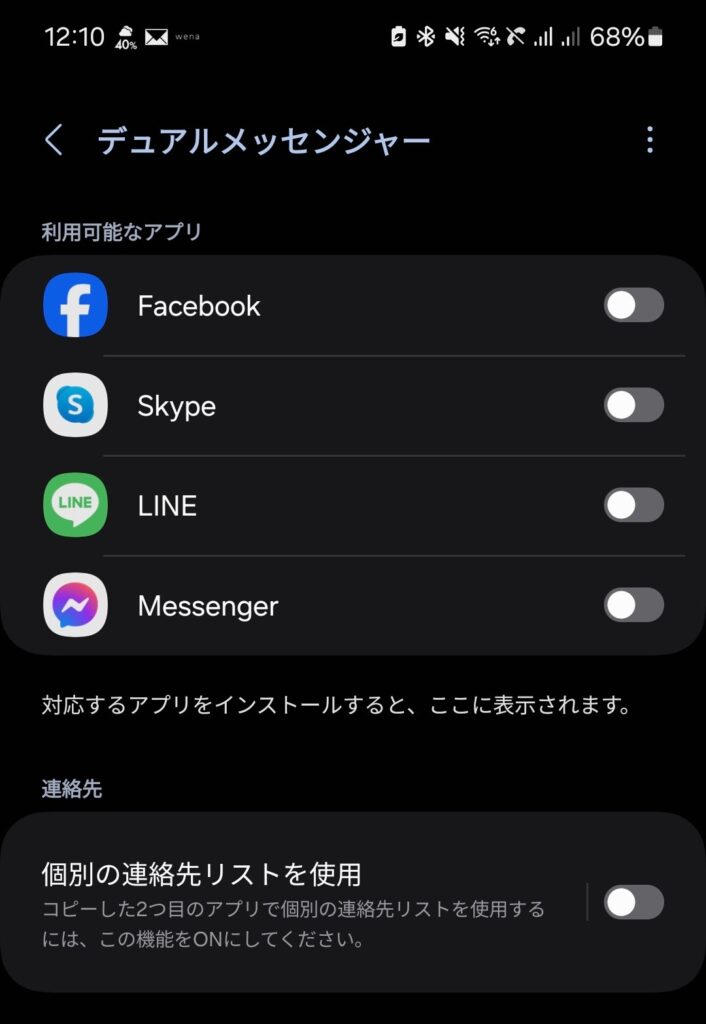
セキュリティフォルダ
今回は、今まで Xperia や Pixel で使ってきたマルチユーザの代わりになる機能を紹介します。セキュリティフォルダという機能です。
設定>セキュリティおよびプライバシー>その他のセキュリティ設定> セキュリティフォルダ です。
すごく奥まっていますが、初回のみです。
各種設定値
- ロックの種類・・・セキュリティと付くだけあって秘密のフォルダにできます。指紋認証にしておくと1番楽だと思います。
- フォルダの自動ロック・・・画面がオフになると自動的にロックがかかります。
- セキュリティフォルダをアプリ画面に追加・・・ホームにショートカットを置くことがてきます。セキュリティフォルダを開いた後のカスタマイズでアイコンや名前を変更できます。
- 通知・・・通知をメイン側に表示するかなどを設定できます。
- アプリ・・・使えるアプリ一覧とともにメイン同様権限や通知などの設定ができます。
- 高度なインテリジェンス・・・メインと(以下略
- アカウントを管理・・・メインとは切り離されているので別のGoogleアカウントや Facebook のアカウントなどを設定可能です。
- バックアップからの復元・・・現在は復元しかないようです。バックアップはできないようになっています。
- その他の設定・・・自動入力サービスデータセーバーの設定などか設定できるのとセキュリティフォルダそのものを抹消するアンインストールという項目もここにあります。
- その他のセキュリティ設定・・・証明書の取り扱い、セキュリティフォルダ内の連絡先のメインへの共有、セキュリティフォルダ内のクリップボードをメインへの共有などが設定できます。
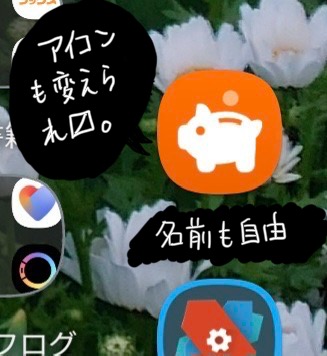
マルチユーザとの違い
マルチユーザを使うシチュエーションのひとつに、子供用のアカウントを用意して子供用のアカウント、子供用のアプリなどを設定して使わせるというものがありますが、これに関しては、セキュリティフォルダでは解決しません。
(ギリギリメイン側を子供用としてセキュリティフォルダを自分用にできますが非現実です)
使い方はご自身で創意工夫してください
セキュリティフォルダは、
- メインの環境とは別のアプリをインストールすることができます
- メインの環境とは別のアカウントを設定できます。
- 入り口は設定からかメイン環境のアイコンから
- アイコンと名前はほぼ自由になり隠匿ができる
- メイン機と異なるPINコードなどを設定できる
- 自動暗号化可能
- メイン機からセキュリティフォルダのデータには基本アクセスできない
・・・という特徴があります。使い方はご自身で創意工夫してください
以上 セキュリティフォルダをマルチユーザの代わりに使おうでした